Юрий Гурский - Цифровая фотография. Трюки и эффекты
- Название:Цифровая фотография. Трюки и эффекты
- Автор:
- Жанр:
- Издательство:Издательство «Питер»046ebc0b-b024-102a-94d5-07de47c81719
- Год:2010
- Город:Санкт-Петербург
- ISBN:978-5-49807-541-9
- Рейтинг:
- Избранное:Добавить в избранное
-
Отзывы:
-
Ваша оценка:
Юрий Гурский - Цифровая фотография. Трюки и эффекты краткое содержание
Без цифрового фотоаппарата довольно трудно представить современную жизнь. Практически в каждой семье уже есть это «чудо техники». В данной книге собрано множество по-настоящему полезных практических примеров использования цифровой фототехники, каждый из которых основан на оригинальной идее или задаче.
Цифровая фотография. Трюки и эффекты - читать онлайн бесплатно ознакомительный отрывок
Интервал:
Закладка:
1.2. Как во всем этом разобраться
Управлять цифровой камерой гораздо проще, чем видеомагнитофоном или, скажем, автомобилем. Хотя для того, чтобы лучше управлять фотоаппаратом и чтобы знать, что он может, а что нет, его, как и автомобиль, нужно «обкатать» и «приручить».
Руки и поза фотографа
Новичку порой кажется, что руки только мешают фотографу: рукой можно случайно закрыть вспышку, пальцы то и дело попадают в кадр. А все дело в том, чтобы, внимательно рассмотрев камеру и повертев ее в руках, выбрать наилучшее положение рук и приучить себя брать камеру определенным образом.
Кстати
Корпуса большинства цифровых камер имеют специальные ясные на ощупь ограничители, за которые не должны выступать пальцы снимающего.
Будьте внимательны – случайно задев пальцем объектив или видоискатель, вы навлекаете на себя исполнение непростой процедуры очистки оптики.
Выработайте привычку во время съемки следить за положением ремешка камеры и за своими руками. Как ни странно, именно они часто становятся причиной появления на снимках пятен и объектов непонятного происхождения.
Вы справились с непослушными руками? Но это еще не все. Качество снимка также зависит от того, насколько вы сумели обеспечить неподвижность камеры во время съемки. Порой хорошие снимки оказываются испорченными из-за несоблюдения элементарных требований. Четкость сделанной вами фотографии определяется тем, насколько неподвижен фотоаппарат в момент срабатывания затвора.
Чтобы камера во время съемки оставалась более или менее неподвижной, опытные фотографы используют любую опору (стену, камень, ствол дерева) либо штатив.
Компактные камеры довольно легкие, и их можно держать одной левой. Правая рука при этом поддерживает корпус фотоаппарата, а указательный палец нажимает кнопку спуска затвора. Ноги слегка расставлены, а локти упираются в грудь – такая поза, может, отличается от расслабленных манер фотомодели, но камере (и фотографу) она придает устойчивость.
Дальше все просто: выдохнуть, затаить дыхание и нажать кнопку спуска. Спусковую кнопку следует нажимать очень плавно, без рывков, помня, что даже крохотное смещение фотоаппарата в момент съемки означает смазывание изображения.
Все это можно изложить и короче, сформулировав два условия правильной позы фотографа. Правильная поза обеспечивает фотографу удобство, а камере – неподвижность.
Спортсмены постоянной тренировкой достигают автоматизма нужных приемов и движений. Фотографу тоже следует тренироваться, как брать камеру в руки, занимать удобную и устойчивую позу и плавно, без спешки нажимать кнопку затвора.
Первое знакомство с меню цифровой камеры
Итак, камера включена, а ее операционная система загружена. Теперь можно настроить фотоаппарат. Элементов управления у него немного, и большинство функций и настроек доступны только через меню. Изменить настройки вы можете, выведя меню (текстовое или графическое) на жидкокристаллический экран. Меню практически всех моделей цифровых камер приблизительно однотипные и достаточно понятные, поэтому нет смысла подробно разбирать их в этой книге, так как даже самый толстый том вряд ли сможет подробно описать весь спектр того, что предлагает рынок.
Как узнать, какие настройки установлены в только что купленной камере?Обычно при первом включении по умолчанию устанавливаются заводские настройки автоматического режима.
Почему меню моей камеры не такое, как описано в этой книге?Меню могут различаться только дополнительными параметрами. В дорогих моделях их больше, в дешевых – меньше.
Можно ли что-нибудь испортить, если начать копаться в меню?Испортить вы ничего не сможете. А чтобы вернуться к настройкам автоматического режима, достаточно выбрать пункт меню, который называется Default Settings (Настройки по умолчанию).
Здесь столько настроек! Как в них разобраться?Все настройки, которые можно изменить с помощью меню, делятся на сервисные и настройки параметров. С помощью сервисного меню (рис. 1.2) можно изменить яркость жидкокристаллического монитора, установить автоматический просмотр только что снятого кадра, изменить язык меню, назначить время, по истечении которого камера перейдет в энергосберегающий режим или просто выключится. Но главное – вы по своему разумению сможете изменить параметры съемки.
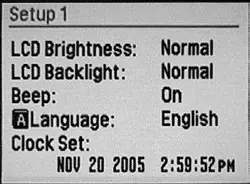
Рис. 1.2.Сервисное меню одной цифровой камеры
Вот несколько общих для всех камер пунктов меню.
• Image Size (Размер изображения). Задается в пикселах.
• Image Quality (Качество изображения). Здесь обычно можно выбрать Fine (Отличный), Standard (Стандартный) или Economy (Экономичный) размер.
• White Balance (Баланс белого цвета). Установленный по умолчанию Auto (Автоматический) можно изменить на Custom (Пользовательский) или Preset (Предустановленный).
• Drive Mode (Режим съемки). Есть варианты Single (Одиночный кадр), Self-timer (Автоспуск), Progressive (Серия), Continuous (Непрерывный) и Bracketing (Автовилка, или брекетинг).
• Режимы вспышки, настройки цвета, чувствительности, резкости, контраста и т. д.
Цифровое изображение состоит из точек-пикселов. В настройках цифровой камеры обычно предусмотрен выбор пиксельных размеров снимка: скажем, 1600 х 1200, 2272 х 1704, 2816 х 2112, 3648 х 2736 и т. д. Эти цифры означают размер снимка (в пикселах) по горизонтали и по вертикали и называются разрешением камеры. Чем больше пикселов содержит изображение, тем лучше качество фотографии.
Цифровые камеры позволяют изменять пиксельный размер сохраняемого изображения.
Кстати
Ваша камера по умолчанию настроена на максимальное разрешение, которое может обеспечить ее матрица. Если увеличить разрешение (то есть количество пикселов в изображении), то на качество изображения это не повлияет.
Но увеличивать пиксельный размер изображения, выбрав максимальное разрешение, не всегда полезно. Камера сохраняет снимок в виде файла, а чем больше пикселов содержит изображение, тем больше будет размер файла и тем меньше кадров вы сможете записать в память камеры. К примеру, фотография размером 1600 х 1200 пикселов «весит» около 500 Кбайт, а снимок 3648 х 2736 может занять более 3000 Кбайт. К тому же при редактировании фотографий большие файлы «съедают» больше оперативной памяти, а это сделает вашу работу на компьютере существенно медленнее. Кроме того, большие файлы не годятся ни для размещения на веб-странице, ни для пересылки по электронной почте. Поэтому в общем случае при настройке размера изображения лучше придерживаться золотой середины.
Читать дальшеИнтервал:
Закладка:










